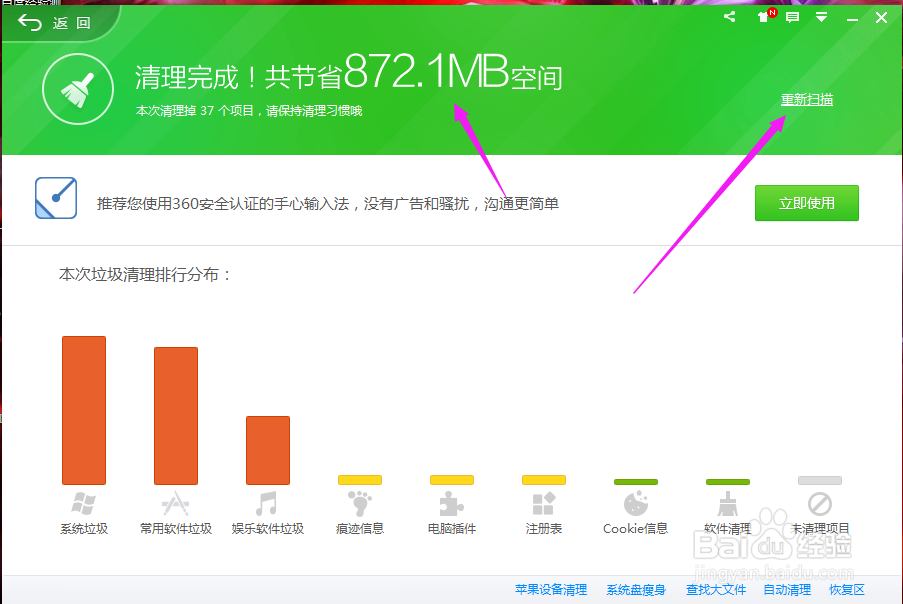360安全卫士是大家用得比较熟悉的软件了,这个软件功能还是比较强大,小编非常喜欢用他来清理电脑垃圾,效果还不错,今天为大家介绍一下如何操作。
工具/原料
360安全卫士
如何用360安全卫士清理电脑垃圾
1、我们打开360安全卫士之后,我们可以看到如图示界面,我们点击箭头所示位置。
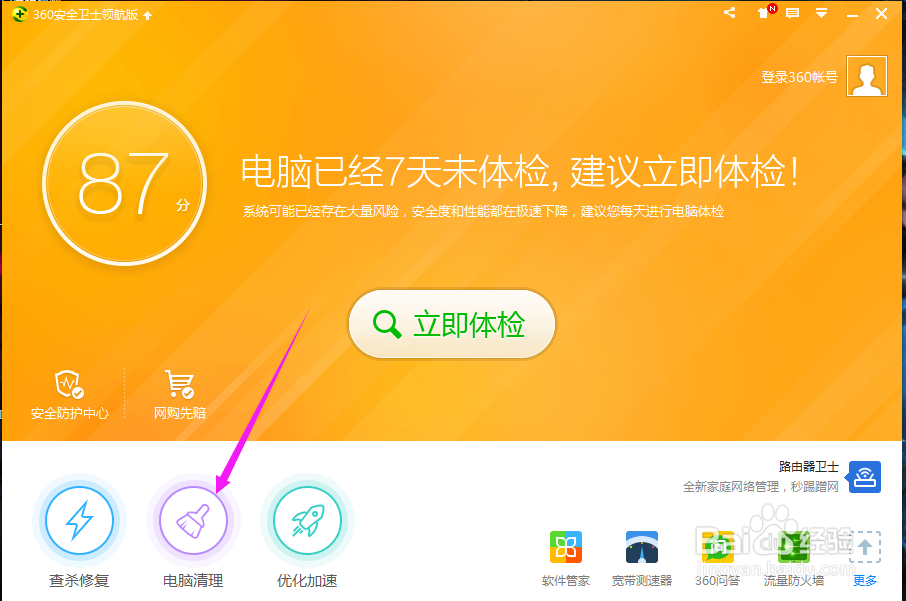
2、进入之后,我们点击右上角的“一键扫描”,扫描我们电脑中的垃圾。

3、这个时候,软件会自动的为你的电脑扫描垃圾,这里需要一个过程。

4、扫描完毕之后,我们可以选择我们想要清理的垃圾,如图示,如果你不想要清理一些重要文件,你可以去掉勾勾。
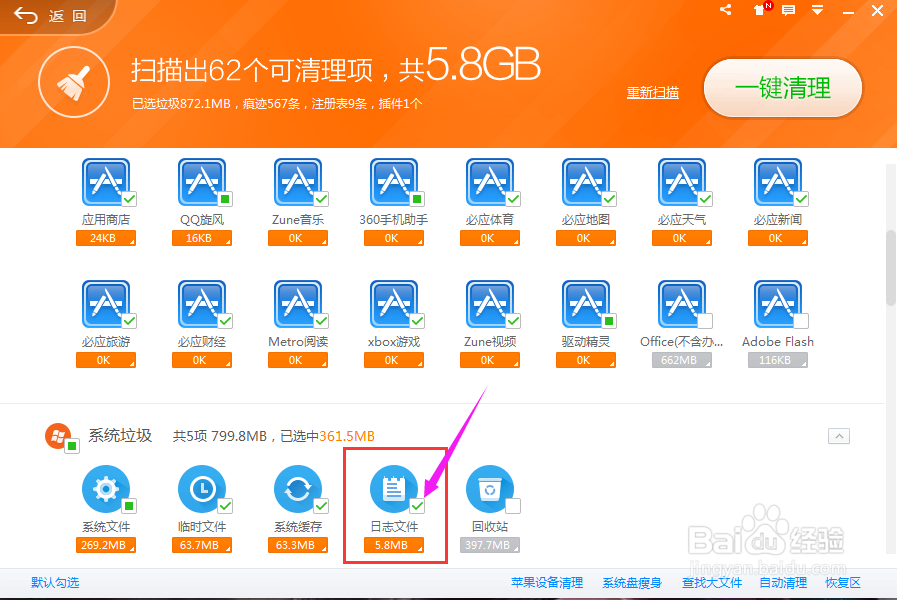
5、选择好以后,我们再点击“一键清理”。
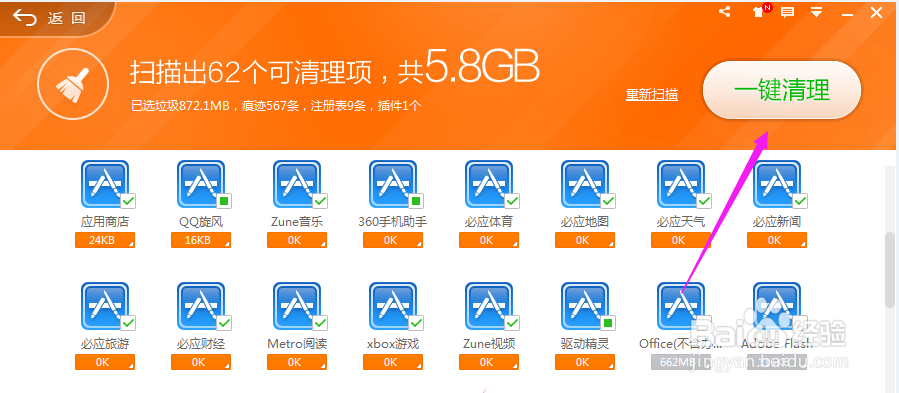
6、清理完毕之后,我们可以看到,我们刚才清理的垃圾总量,如果你想继续深入的清理可以点击重新扫描。